Všetci oceňujeme vysokú mieru prispôsobenia a rozšíriteľnosti textového editora Emacs. Emacs ponúka výkonné funkcie spojené s intenzívnym používaním klávesových skratiek, ktoré používateľom poskytujú rýchly prístup a riešenie.
Ak ste novým používateľom Emacsu, môže byť náročné zvládnuť tieto klávesové skratky, najmä ak si nie ste istí, čo robia rôzne príkazy a rôzne klávesové skratky, ktoré môžete použiť. Aby sme pomohli objasniť zmätok, tento príspevok sa zameriava na klávesové skratky Emacs. Budeme diskutovať o bežne používaných kľúčoch a uvádzame príklady vždy, keď je to možné.
Rôzne kategórie a príklady väzieb klávesov Emacs
Na prvý pohľad sa Emacs môže zdať komplikovanejší ako ostatné textové editory. S Emacsom sa dá všetko urobiť pomocou klávesových skratiek a zvládnuť svoj spôsob používania kláves je stresujúce. Vybrali sme však najbežnejšie kľúče, ktoré by ste mali poznať, a usporiadali sme ich podľa ich funkčnosti. Toto rozdelenie vám poskytne pohodlie a jednoduchosť, keď začnete s Emacsom.
1. Modifikačné klávesy
Emacs používa dva modifikačné klávesy. Prvým je Ctrl (ovládací prvok). Druhým je kláves Meta (Alt/Esc). Kláves „Ctrl“ sa používa so základnými príkazmi na spustenie udalosti. Funkciu vyhľadávania môžete spustiť napríklad stlačením „C-x x-f“. V takom prípade stlačte súčasne klávesy „Ctrl + x“, potom uvoľnite a stlačte klávesy „Ctrl + f“, čím vyvoláte výzvu na vyhľadávanie.
Dostanete výstup podobný tomu v nasledujúcom:

Kláves „Meta“ je kombinovaný s inými klávesmi na spustenie príkazov. Môžete napríklad použiť príkazový riadok Emacs stlačením „M-x“. Stlačte súčasne klávesy „Alt + x“ a potom zadajte príkaz.

2. Základné pohyby
Pomocou klávesov control/Ctrl a Meta (Alt) sa môžete rýchlo pohybovať vo vyrovnávacej pamäti.
-
- C-p – Posúva kurzor nahor.
- C-n – Posúva kurzor nadol.
- C-b – Posúva kurzor doľava.
- C-f – Posúva kurzor doprava.
- C-a – Presunie sa na začiatok riadku.
- Existuje - Presunie sa na koniec riadku.
- M-f – Presunie kurzor o jedno slovo dopredu.
- M-b – Presunie kurzor o jedno slovo späť.
3. Textové klávesy
Pomocou nasledujúcich tlačidiel môžete rýchlo vybrať, skopírovať, vystrihnúť a prilepiť texty:

-
- C-SPC (Ctrl + medzerník) – Začnite vyberať text. Dostanete výstup, že značka bola nastavená.
- M-W – Skopírujte vybratý text
- C-w – Vystrihnite vybraný text
- C-y – Prilepte text zo schránky
4. Funkcie vyhľadávania
Emacs vám umožňuje vyhľadávať v texte. Súbory môžete vyhľadávať aj pri ich otváraní.
-
- C-s – Zvyšuje vyhľadávanie vpred
- C-r – Zvyšuje vyhľadávanie smerom dozadu
- C-x C-f – Umožňuje vám vyhľadať a otvoriť súbor.

5. Práca s vyrovnávacou pamäťou
Emacs pracuje s vyrovnávacími pamäťami a oknami a môžete mať viacero otvorených vyrovnávacích pamätí. Takýto prípad vyžaduje, aby ste vedeli, aké kľúče máte použiť.

-
- C-x 1 – Zatvorte všetky otvorené okná okrem aktívneho
- C-x 2 – Rozdeľte okno vodorovne
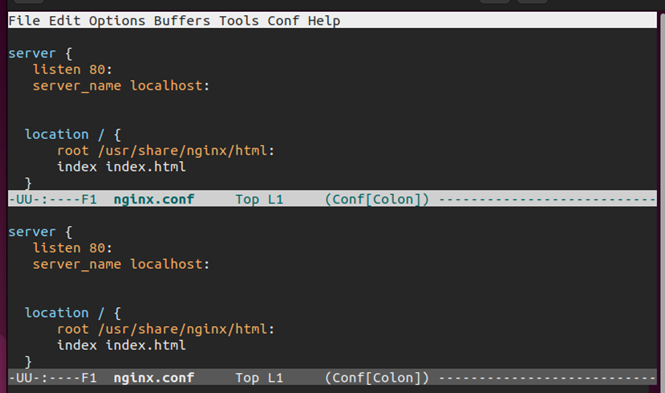
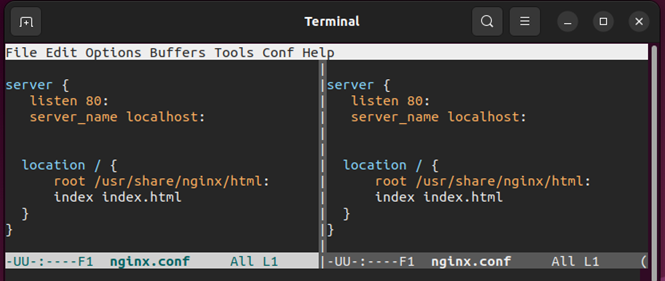

C-x C-c – Ukončite Emacs. Ak je otvorená akákoľvek vyrovnávacia pamäť, pred ukončením sa zobrazí výzva, či ju chcete uložiť.
6. Prispôsobenie a príkazy
Emacs môžete prispôsobiť pomocou konfiguračného súboru. Konfiguračný súbor je buď „.emacs“ alebo „.emacs.d/init.el“.
Ak chcete vyvolať príkaz, ako napríklad „text-scale-adjust“, stlačte „M-x“. Potom zadajte názov príkazu. Stlačením klávesu Enter/RET spustite príkaz.

Aktuálny príkaz môžete zrušiť stlačením kláves „C-g“.

Ak chcete zmeny vrátiť späť, použite klávesy „C-x u“.

Záver
Emacs je výkonný textový editor vďaka mnohým klávesovým skratkám, ktoré môžete použiť na rýchle vykonávanie operácií. Diskutovali sme o bežne používaných klávesových skratkách Emacs, aby sme vám pomohli s používaním textového editora Emacs. Vďaka tomu ste pripravení používať a zvyšovať úroveň používania a skúseností. Neváhajte a precvičte si viac klávesových skratiek; sú ich tony. Veľa šťastia pri úpravách!